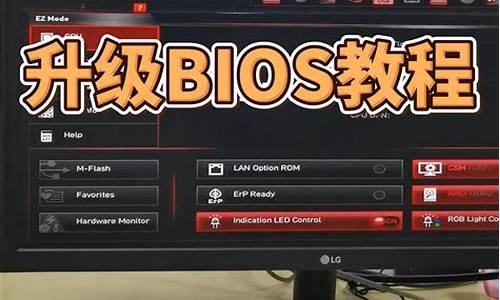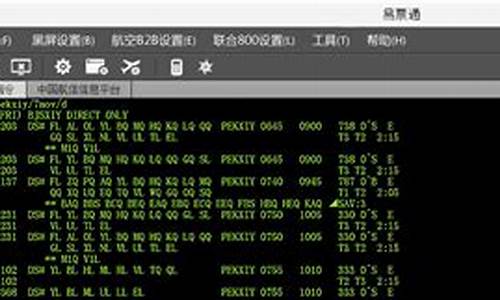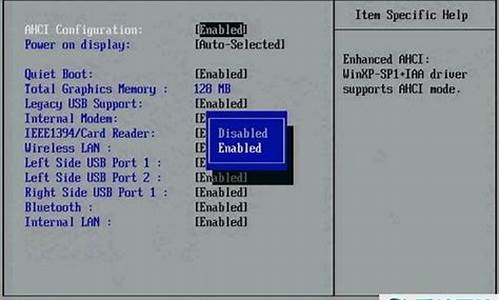万能bios刷新升级工具_万能bios刷新升级工具是什么
1.主板BIOS升级到其他牌子的BIOS怎么办
2.求清除BIOS密码的软件

在进行计算机超频时,经常会遇到没有设置正确或者调节失败后可会出现系统不能正常进入,甚至开机都不行,这个时候我们就要进行COMS清空处理,一种方法时机器主板自带的功能,有些主板在超频失败后可以把电源切断后稍等一下,再进行开机,这是主板的安全保护功能就会自动加载安全Bios设置信息,但是这种方法只能针对部分主板,如果你试了这种不行的话,还有一种就是万能的清空Bios方法,拆开机箱,把主板上面的一颗纽扣电池拆下来,并找到纽扣电池旁边的一个三针跳针从一二针跳到二三针,然后再跳回来到一二针,再装上纽扣电池!这时Bios的设置已经清空还原到最原是状态!
主板BIOS升级到其他牌子的BIOS怎么办
去电脑城让他们弄 自己弄的话很麻烦 还容易坏
换一个BIOS芯片就能解决问题 如果忘了密码的话你可以试试放电法清除密码,或者八条线接在CLR BIOS SETTING 上清楚BIOS 的设置
求清除BIOS密码的软件
首先确定主板南北桥芯片是否相同:注意,有时候为了降低成本厂家会更换低性能的南桥,要查询清楚.
再看主板设计是否是公版的,有时候大厂为了提高性能增加卖点会自己更换主版设计,不过有这样实力的厂家的主板BIOS不用去换其他厂家的:)
小厂家的主版基本都是用芯片厂家的公版设计,换起来基本没有问题了.
基本主板用Award的BIOS居多,如果是的话用Awdflash.exe.如果不是的话技嘉发布过一款Flash848.exe,属于万能BIOS刷写的工具,还是很好用的.
://bios.net.cn/Article/soft/qtbiossx/index.html
一、命令行模式
同Awdflash.exe一样,Flash848.exe也有命令行模式,命令行模式的格式为:flash848 /A/ /…
常用参数为:
A:Command Line Mode(命令行模式)
B:Flash Boot Block(刷写引导块)
N:Flash NVRAM(刷写NVRAM)
R:Reboot after flash(刷写完毕后重启)
E:Clear CMOS after flash(刷写完后清除CMOS数据)
G:Keep DMI data(保持DMI数据)
S :Se Flash ROM data to a file(保存数据至文件)
由于命令行模式较简单,这里就不细讲其使用方法了。使用命令行模式时需要注意一点,就是后面必须跟“/A”参数。
二、图形模式
我们常用的是用该程序提供的图形模式,这种模式非常直观,而且功能强大。要进入图形模式,须启动电脑进入纯DOS方式(即不能加载Autoexec.bat和Config.sys),然后直接单独运行Flash848.exe。图形模式的界面如图1所示,整体分为四个部分,左上部分是主菜单栏,能完成各种功能的设置、BIOS文件的保存和Flash ROM的刷新工作;右上部分是对应主菜单栏每项的下级菜单栏;左下部分是信息显示部分,主要显示当前的芯片组厂家、Flash ROM的型号和容量的信息以及刷写的文件大小(这部分信息比较重要,与能否成功刷写密切相关,后面还要给大家详细说明这个问题);右下部分是当前功能项的帮助信息。
具体使用时,用方向键选择不同项目,按回车键进入该项目的下级目录或进行刷写、保存等工作,按Esc键则退回上级目录,在某些项目下还要用到向左和向右的方向键翻页,以便查看其它的内容。
用方向键选中第一项“File”后回车便进入了刷写及保存功能项,如果要刷写文件,只需要在“Load”项下键入要刷写的文件所在的路径及文件名后回车即可;如果文件就在当前目录下则只需要输入文件名然后回车。如果要保存原BIOS文件,则只需要按向下的方向键选中“Se”项,输入保存路径和文件名后回车即可。
在主菜单栏中选第二项“Flag”后回车,可以设置一些特定功能(如图2所示)。例如想保留引导区块,以便刷写失败后可以顺利恢复原BIOS内容的话,只需用方向键选中“Flash Boot Block”项,然后回车,使该项前的实心方框变为空心方框即可跳过引导块的刷写,这里推荐大家跳过引导块的刷写。“Flash NVRAM”为选中状态,不要更改;“Reset after flash”是刷写完毕后重新设置Flag项,系统默认为不选中,大家一般不要更改;“BIOS Tag check”项也按其默认值不选中即可;“Clear CMOS after Flash”是刷写完成后清除CMOS数据,一般用选中的默认值;“Keep DMI data(保留DMI数据)”项也用其默认值(选中状态);“Auto”为系统自动设置,一般也不需要更改。
主菜单栏中第三项“Part List”项是本程序支持的Flash ROM型号列表。包括目前较流行的各种可刷写芯片,按公司的不同进行了分类。
主菜单栏中第四项“Chipset List”显示的是芯片组列表。
主菜单栏中的第五项“Module”是本程序所支持的芯片参数列表。我们可以增加或减少所支持的芯片数量,当然前提条件是要增加支持新型芯片时必须知道该芯片的参数,这里建议大家别随意更改,以免发生意外。
主菜单栏中的第六项“Exit”是退出本刷新程序。
三、应用实例
实例一:刷写不同芯片组的BIOS芯片
一块捷波J-5TXC(Intel TX芯片组)主板BIOS芯片被CIH破坏,不能启动。由于无法找到相同的主板,只好拆下BIOS芯片(1Mb,华邦29EE011芯片),用另外品牌430TX芯片组的主板来进行热插拔修复,但由于I/O芯片不同,因而用Award公司的刷写工具Awdflash.exe刷写失败。幸好找到Flash848.exe成功解决了这个问题。利用一块硕泰克SL-54U5(MVP3芯片组)主板,进入纯DOS状态,拔下MVP3主板上的Flash芯片,插上J-5TXC主板上的Flash芯片,执行Flash848.exe,选中“File”菜单回车,在“Load”项下输入J-5TXC主板的BIOS文件(Award的BIOS文件)5TXC2C01.BIN后回车,约15秒后刷写顺利完成,将刷写完的芯片插上原主板,接好相关板卡和外设后开机,系统启动正常,修复工作顺利完成。
实例二:刷写Modem的Firmware
笔者用的是一台TP-Link(Rockwell的R6764双芯片)外置Modem,最高连接速度只有49333bps,而同事的一台同芯片的全向外置Modem连接速度却常在52000bps,笔者想能否通过刷Firmware将TP-Link猫变成全向猫呢?当时苦于没有好的刷写工具,这种想法只能搁置一边,有了本刷写工具后,我决定试一试。先向同事借来全向猫,拆下其2Mb的Flash芯片,同样用上例中的硕泰克SL-54U5主板,先启动系统进入纯DOS状态,拔下SL-54U5主板上的BIOS芯片,插入全向猫的Flash芯片,执行Flash848.exe,选中“File”回车,再选中“Se”项,取文件名为Modem.bin后回车,系统提示保存完毕。再拔去全向猫的Flash芯片,把TP-Link猫的Flash芯片插入主板BIOS芯片的32脚插座后,选中“Load”项回车,输入刚才保存的文件名Modem.bin后再回车,片刻后系统提示刷写完成。关机,再将刷好后的芯片插入TP-Link外置猫,接好相关的接口,开机进入Windows98,系统提示“QXCOMM 56K V.90ModemVoiceSpeakphoneAudioSpanPnP”,发现新设备,按照提示装入全向猫的驱动程序,拨号上网,系统显示连接速度为52000bps,线路最忙的时候也有50666bps,说明我的TP-Link猫换“脑”成功!四、刷新时要注意的问题第一是要注意图形界面左下部分的提示信息,如果信息显示不全,比如没有显示Flash ROM的型号和容量,这时进行的刷写操作就是徒劳的,因为这说明本工具不能识别出Flash芯片的厂家及型号。产生这种情况一般有两个可能性,一是刷新程序不支持当前的Flash芯片,在这种情况下不能用本工具进行刷写操作,可试试更新版本看能不能解决问题。另一种可能性是当前的芯片没有加上正确的刷写电压,一些芯片必须加上+12V的刷写电压才能顺利进行刷写(和主板自身设计有关),这点需要大家注意。
第二是要注意用本工具刷新显卡、光驱、Modem等设备的BIOS或Firmware时还要注意其Flash芯片的封装形式是双列直插封装还是PLCC封装,用于刷写的主板应该是有相应插座的,否则很难完成刷写,除非你有PLCC转DIP(或是DIP转PLCC)插座。另外还要注意,如果要刷写Flash芯片是焊在电路板上的,那么最好打消用本方法刷新的念头。
第三是操作时需要热插拔。根据个人经验,我这里介绍一种较为稳妥的热插拔方法(以主板BIOS芯片为DIP双列直插芯片为例,PLCC封装的也可以用类似的方法,但是应该用连接成十字形不导电的细绳作变通):找一条宽1cm长大于20cm的布条,拆下主板BIOS芯片,用布条从底部兜住后再插到主板BIOS插座里,然后启动机器到纯DOS下,拿紧布条的两端拔下主板的BIOS芯片,再用布条兜住要刷新的芯片,按正确的方向插到主板BIOS插座中执行刷新……这样可最大限度地避免以往方法容易产生的弯脚、断脚、接触不良甚至拔出时芯片飞脱等意外事故的发生。
第四是任何芯片刷写前一定要首先将待刷芯片内的数据保存为文件,以便刷写失败后还有挽救的余地,而且备份下的文件名应该取个让自己看得懂这个文件是什么设备的文件。
虽然该工具的功能很强大,但由于刷写的危险性依旧存在,而且在某种程度上其危险性要比以前用的工具更大,所以使用时大家一定要谨慎,以免造成不必要的损失。该工具可到://cn.giga-byte/support/support.htm去下载(在天极下载),现已更新到8.64版,界面和使用方法与8.48相同。
清除BIOS密码
1、放电法
放电法又分为跳线放电法和COMS电池放电法:
跳线放电法:拆开机箱在主板上找到coms跳线(可参照主板说明书),该跳线有个3个针脚,主板正常运行时一般是插在1-2针脚上的,只要将跳线插到2-3针脚上几秒钟,然后将跳线插回可将coms放电,清除BIOS密码。
COMS电池放电法:拆开主机箱,在主板上可以看到一个纽扣型的COMS电池。将该电池取出,几分钟再放回该电池,即可清除BIOS密码。
2、使用万能密码
一般主板的生产商在生产主板的时候都会设置万能密码(一般印在主板说明书上)。下面我列出一些常用的BIOS万能密码:
厂家 密码
Award AWARD、589589、SER、lkwpeter、awkward、AWARD_SW、
j322、SKY_FOX、LKWPETER、j262、BIOSTAR、aLLy、
Syxz、j256、ALFAROME、HLT
AMI AMI
注意:密码严格区分大小写,不是所有的主板都有万能密码。因此,万能密码无效的话,只能想别的办法了!
3、使用debug.exe
进dos,输入Debug回车使用如下破解命令:
-o 70 16
-o 71 16
-q
-o 70 11
-o 71 ff
-q
完成以上命令后,退出DOS,重新启动后并按下键盘上的DEl进入BIOS,密码被清除了!
顺便简单说一下命令中使用的数字70、71,COMS中数据访问是通过70和71这两个I/O(input和out缩写,译:输入输出)端口来实现的。端口70H是一个字节的地址端口,用来设置COMS中数据的地址。而端口71H是用来读写端口70H设置COMS地址中数据单元内容的。
4、编写QBasic程序
编写如下程序:
OUT &H70,&H2F
d=INP(&H71)+1
OUT &H71,d
END
运行该程序,可清除BIOS密码!
完成以上命令后,退出DOS,重新启动后并按下键盘上的DEl进入BIOS,密码被清除了!
声明:本站所有文章资源内容,如无特殊说明或标注,均为采集网络资源。如若本站内容侵犯了原著者的合法权益,可联系本站删除。